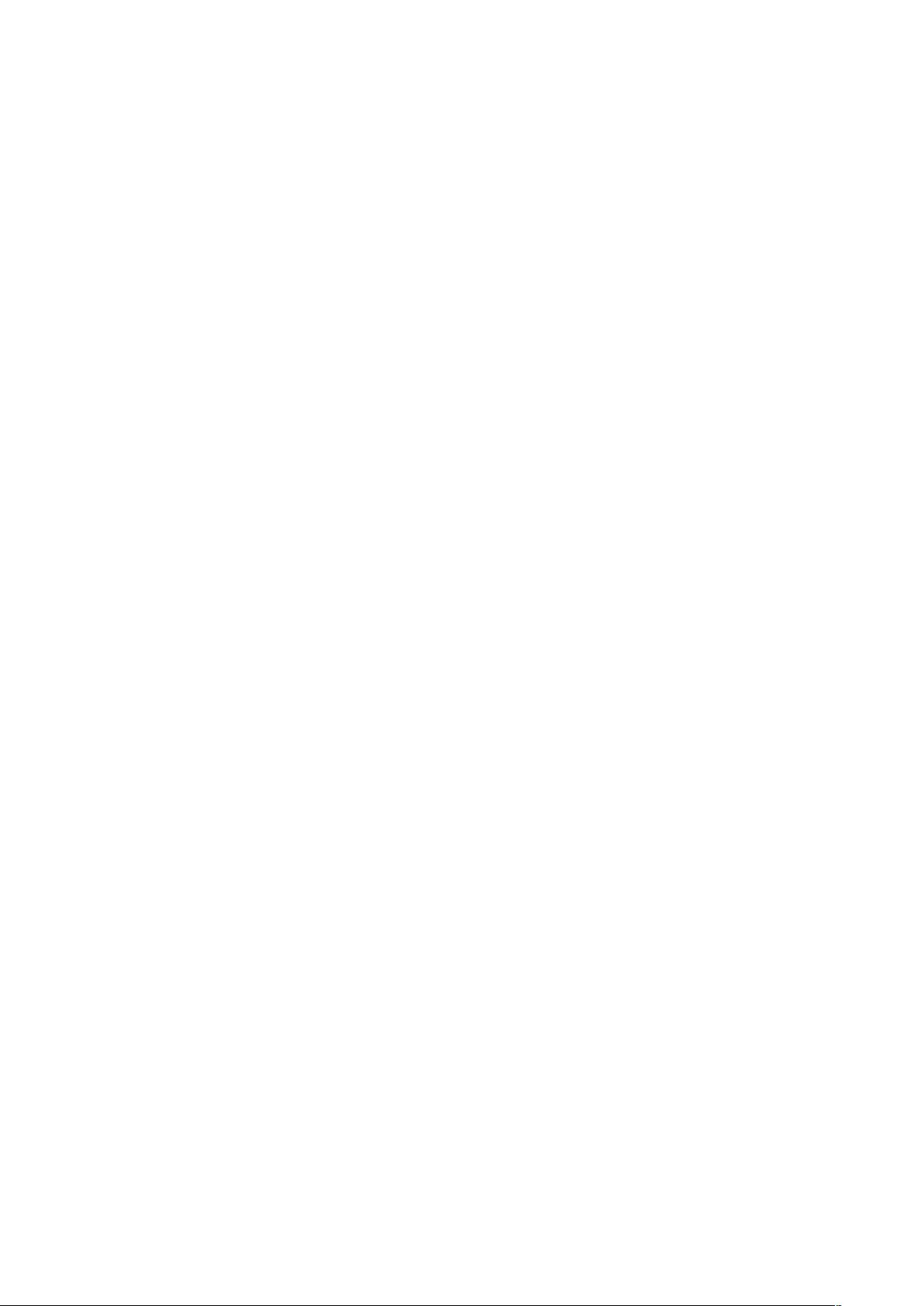Qt控制打印机:设置页面大小与解决常见问题
"在Qt环境中进行打印机控制,特别是调整真实页面大小和处理常见问题,主要涉及`QPrinter`和`QTextDocument`这两个核心类。此外,`QPrintPreviewDialog`用于预览打印效果。本文档将详细阐述如何设置打印纸张尺寸、文本页边距、字体样式以及实现打印预览功能。"
在Qt中,要控制打印机并调整页面大小,首先需要了解`QPrinter`类。`QPrinter`提供了设置打印参数的功能,包括纸张大小。通过调用`setPaperSize()`函数,可以设定打印纸张的尺寸。`QSizeF`类型的参数(width, height)定义了纸张的宽度和高度。Qt内建了一些预设的纸张大小,如A4、Letter等,如果需要自定义大小,应先将纸张类型设置为`QPrinter::Custom`,然后使用`QSizeF`指定自定义的尺寸,例如:`printer.setPaperSize(QPrinter::Custom); printer.setPaperSize(QSizeF(283.5, 283.5), QPrinter::Point);`
`QTextDocument`类则用于存储待打印的文本内容,它有一个`setPageSize()`函数,可以设置文本的虚拟纸张大小,这会影响到文本在纸张上的布局。同时,`setDocumentMargin()`用来设定文本周围的空白区域,即页边距。
要调整打印文本的字体,可以使用`QFont`类。`setBold()`用于设置字体为粗体,而`setPixelSize()`则用于设定字体的像素大小。将这些字体属性应用到文档中,可以使用`setDefaultFont()`函数,如`document.setDefaultFont(font);`
对于打印预览,`QPrintPreviewDialog`类是关键。创建一个预览对话框,并传入打印机对象和父窗口,例如:`QPrintPreviewDialog preview(&printer, this);`。为了实现预览功能,需要建立一个信号与槽的连接,确保当有打印请求时,预览界面能正确显示。这可以通过`connect()`函数完成,例如:`connect(&preview, SIGNAL(paintRequested(QPrinter*)), SLOT(printView(QPrinter*)));`
最后,创建`QPrinter`实例以准备打印操作,但文件中的代码片段未给出完整的`printView()`槽函数实现。通常,该槽函数会包含`QTextDocument`的打印逻辑,比如`document.print(&printer);`来实际执行打印任务。
总结来说,Qt中控制打印机的关键在于理解`QPrinter`和`QTextDocument`的使用,以及如何通过`QPrintPreviewDialog`实现预览功能。正确设置纸张大小、页边距、字体样式和预览机制,可以实现对打印过程的精细化控制。
2020-09-17 上传
2017-06-28 上传
2023-05-27 上传
2024-09-13 上传
2023-03-31 上传
2023-06-05 上传
2023-06-03 上传
2023-09-24 上传
缘分天空xp
- 粉丝: 0
- 资源: 3
最新资源
- WebLogic集群配置与管理实战指南
- AIX5.3上安装Weblogic 9.2详细步骤
- 面向对象编程模拟试题详解与解析
- Flex+FMS2.0中文教程:开发流媒体应用的实践指南
- PID调节深入解析:从入门到精通
- 数字水印技术:保护版权的新防线
- 8位数码管显示24小时制数字电子钟程序设计
- Mhdd免费版详细使用教程:硬盘检测与坏道屏蔽
- 操作系统期末复习指南:进程、线程与系统调用详解
- Cognos8性能优化指南:软件参数与报表设计调优
- Cognos8开发入门:从Transformer到ReportStudio
- Cisco 6509交换机配置全面指南
- C#入门:XML基础教程与实例解析
- Matlab振动分析详解:从单自由度到6自由度模型
- Eclipse JDT中的ASTParser详解与核心类介绍
- Java程序员必备资源网站大全